スマートフォンのブラウザとは何か?変更方法やおすすめもあわせて紹介

- システム
エンジニア - 私が使っているAndroidスマホのブラウザを変更したいのですが、できますか。
- プロジェクト
マネージャー - できます。Androidスマホの標準ブラウザの変更方法と使えるブラウザをご紹介いたしましょう。
スマホのブラウザとは何か?
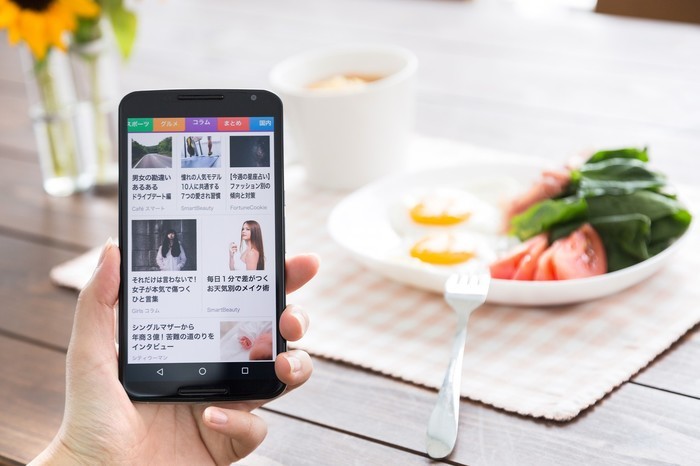
スマホで利用できるブラウザにはパソコン用ブラウザのモバイル版と、もともとモバイル向けとして開発されたブラウザがあります。ブラウザを利用することで、スマホでインターネットを閲覧することができます。
Androidスマホの標準ブラウザとは?

「ブラウザ」とは、インターネットでWEBサイトを見るために使うソフト(アプリケーション)のことです。一般的なAndoroidスマホには通常、「Chrome」と「ブラウザ」(メーカー提供のブラウザ)の2種類が搭載されています。
この記事では、Androidスマホの標準ブラウザの変更方法や、Androidスマホで使えるブラウザ5選などの便利な情報をご紹介していきます。
Androidスマホの標準ブラウザを変更する方法2つ

通常Androidのスマホには「Chrome」と「ブラウザ」の2種類が搭載されていますが、そのどちらか、もしくは別の好きなアプリをインストールして標準ブラウザとして設定することができます。
自分に合ったブラウザアプリを使えば、スマホライフが今よりももっと快適になります。では、一体どのような操作をすれば標準ブラウザを変更することができるのでしょうか?
標準ブラウザを変更する方法1:デフォルトブラウザを解除する
スマホの標準ブラウザを変更するには、まずは現在の標準ブラウザを解除する必要があります。現在の標準ブラウザは、URLをタップした時に自動的に開くブラウザアプリが何かを見ることで確認できます。
解除する方法はAndroidのバージョンによって少し異なりますので注意しましょう。それぞれのバージョンの解除方法は以下のとおりです。
Android5.1.1までの場合
まず、Android5.1.1までのスマホの場合です。設定アプリの中の「アプリ」の項目を開き、現在の標準ブラウザアプリの名前を選択します。(通常であれば「ブラウザ」となっています)そのまま下にスクロールをすると、「標準設定をクリア」という項目がありますのでそこをタップします。これで、標準ブラウザの解除の操作は完了です。
Android 6.0以降の場合
続いて、Android6.0以降のスマホの場合です。設定アプリの中の「アプリケーション」の項目を開き、「デフォルトのアプリ」、「ブラウザアプリ」を選択します。すると、標準ブラウザアプリとして設定したいアプリを選択できるようになりますので、ブラウザアプリの名前をタップします。
なお、同じAndroid6.0以降のスマホでも、海外製のものなど操作が若干違うスマホもあります。その場合は、設定アプリの表記に従って操作をすることで標準ブラウザを解除できます。
標準ブラウザを変更する方法2:使いたいブラウザを選択する
Androidスマホに通常搭載されているブラウザアプリはもちろん、新しくインストールした好きなブラウザアプリを標準ブラウザとして設定することができます。Androidのバージョンによって設定方法が異なりますので注意しましょう。それぞれのバージョンの設定方法は以下のとおりです。
Android5.1.1までの場合
Android5.1.1までのスマホの場合、標準ブラウザが設定されていない状態でURLをタップすると、どのブラウザで開くか毎回ダイアログが表示されます。そこで標準ブラウザにしたいアプリを選択し「常時」をタップすれば、標準ブラウザとして設定できます。
ダイアログが開かない場合は既に標準アプリが設定されている状態ということなので、先に設定アプリで標準ブラウザを解除しておきましょう。
Android 6.0以降の場合
Android6.0以降のスマホの場合、設定アプリから直接標準ブラウザにしたいアプリを選択することができます。設定アプリの中の、「アプリケーション」の項目を開いて、「デフォルトのアプリ」、「ブラウザアプリ」を選択します。
するとブラウザアプリの名前が一覧で表示されますので、標準ブラウザにしたいアプリの名前をタップします。これで、標準ブラウザの設定は完了です。
Androidスマホの標準ブラウザがChromeではない理由

Androidスマホで多く使われているブラウザの「Chrome」ですが、Androidスマホの標準ブラウザではありません。最新の技術を使用している上、Googleが開発を積極的に進めているブラウザアプリなのに、なぜ標準ブラウザではないのでしょうか。それには、以下の理由があります。
Chromeではない理由1:どのAndroid製品でも安定して動作するわけではない
Androidスマホは様々なメーカーで製造、販売されているため、どの製品でも安定して動作するブラウザアプリが必要になります。
Chromeは、最新の技術を搭載したブラウザアプリではありますが、その最新の技術のために、どの製品でも安定して動作するとは限りません。これがChromeが標準ブラウザではない1つ目の理由です。
Chromeではない理由2:カスタマイズ性が高い
Androidのスマホは、上記の「Chromeではない理由1」でご紹介した「ブラウザ」の高い動作性に加え、「chrome」に限らず「firefox」や「Opera」等にカスタマイズできるという、標準ブラウザからのカスタマイズ性を重視しています。
標準ブラウザをChromeにしてしまうとカスタマイズの幅が狭くなってしまうという観点が、chromeが標準ブラウザになっていない2つ目の理由です。
Android4.3よりも古いブラウザの注意点

Android4.3よりも古いバージョンの「ブラウザ」は既にサポートが終了しており、セキュリティなどの面で不安があります。もしブラウザの脆弱性が発見されたとしても、バージョンアップなどの対応がされませんので非常に危険と言えるでしょう。
もしAndroid4.3以前のスマホの「ブラウザ」を使用している場合は、Chromeなどサポートのある他のブラウザに変えた方が良いでしょう。
Androidのスマホブラウザの選び方

ここまでAndroidのブラウザを変更する方法をご紹介しましたが、実際にAndroidのブラウザを変更する場合、どのようにして選べば良いのでしょうか。
ここではAndroidのスマホブラウザの選び方をご紹介しますので、ぜひ参考にしてみてください。
1:セキュリティ
Androidのブラウザでは個人情報やパスワードなどの重要な情報を扱うことになるため、セキュリティに関しては十分にチェックする必要があります。
特にブラウザが開発を継続しているかどうかはセキュリティにも大きく関わるため、開発が終了していない、信頼できるブラウザを選びましょう。
2:拡張機能や機能性
Androidのブラウザは機能性の高さや、自分で拡張できるかどうかも重要なポイントです。使いたい機能が十分備わっているかどうか、もしくはインストール時は機能が最低限でも自分で追加してカスタマイズできるかどうかなどもチェックしましょう。
3:動作するスピード
Androidのブラウザは日常的に利用するため、ストレスなく動作するものを選びましょう。多機能でも動作スピードが遅いものは使いにくいため、高機能なブラウザも使いたい場合は、普段使いの軽快に動作するブラウザと使い分けると良いでしょう。
Androidのスマホで使えるブラウザ11選

Androidスマホの魅力の1つに、高いカスタマイズ性があります。自分の好みのブラウザアプリをインストールすることで、スマホを快適にカスタマイズすることができます。
一口にブラウザアプリと言っても、様々な機能を持ったものがあります。こちらではそのうちの五つのブラウザの特徴をご紹介いたします。インストールをする前にチェックしてみましょう。
1:スマホで使えるブラウザ1:Firefox
Firefoxとは、Mozilla社が開発しているブラウザアプリです。Firefoxの大きな特徴として、サクサクとした軽量な動き、プライベートブラウジングモードによるプライバシー管理、トラッキング防止によるプライバシー保護機能などがあります。
その他にも、広告ブロッカーなどのアドオン機能によるカスタマイズ、複数デバイスでの同期などの便利な機能を備えています。
2:スマホで使えるブラウザ2:Yahoo!ブラウザー
Yahoo!ブラウザーは、通常のブラウザ機能に加え、Yahoo!のサービスを便利に使用できるブラウザアプリです。Yahoo!ショッピング等のサービスがビルトインされているので、簡単にアクセスすることができます。
その他にも、QRコードの読み取り機能、メモリ最適化機能、ブックマークの並べ替え、ブルーライト軽減、危険サイトのブロックなどの便利な機能を備えています。
3:スマホで使えるブラウザ3:Microsoft Edge
Microsoft Edgeは、Microsoftが開発しているブラウザアプリです。Microsoftアカウントを使用することで、PC版のEdge等とシームレスに同期できます。
また、Cookieや閲覧履歴などが自動的に削除される「InPrivateモード」や、不要な広告をブロックする「AdBlock Plus」、Bingで検索しながら特典を獲得できる「Microsoft Rewards」などの便利な機能を備えています。
4:スマホで使えるブラウザ4:Operaモバイルブラウザ
Operaモバイルブラウザの大きな特徴は、VPN(バーチャル・プライベート・ネットワーク)を使ったプライバシー機能を搭載していることです。公衆のWi-fiなどあまり安全ではないネットワークを使用する時、Operaに内蔵されているVPNを使えば安心してアクセスできます。
その他にも、関心の高いニュースを表示してくれるニュースフィード、広告ブロッカー、ナイトモード、ダウンロード管理など便利な機能を備えています。
5:スマホで使えるブラウザ5:Sleipnir Mobile
Sleipnir Mobileの大きな特徴は、ジェスチャ機能を搭載していることです。あらかじめ設定しておいたジェスチャを指でスワイプすることで、ブラウザバックやタブの切り替えなどの操作をスムーズに行えます。
またカスタマイズ性が高く、ブックマークの位置を変更したりなど、UIを簡単に自分好みに変更することができます。その他にも広告ブロック機能など、便利な機能を搭載しています。
6:Safari
SafariはiPhoneに標準搭載されているスマホブラウザです。オフラインでもWebページの閲覧ができるリーディングリストなど便利な機能を搭載しているため、iPhoneユーザーの中にはSafariを使用している方も多いでしょう。
7:Google Chrome
Google ChromeはAndroidスマホに標準的に搭載されているスマホブラウザです。これまで多くの使用実績があることから信頼性も高いブラウザで、セキュリティ面でも安心して利用できます。
8:Opera Touch
Opera Touchは他のデバイスとメモやリンクなどを共有できる機能を備えたスマホブラウザです。片手で操作できるようにメニューアイコンが画面下の中央に配置されており、便利に利用できます。
9:Smooz
Smoozはタブ切り換えなどの操作が片手で簡単にできる点が大きな特徴です。片手でも簡単に検索などが行えるため、スマホの操作に慣れていない人でも使いやすいでしょう。
また、ワンタッチ翻訳機能なども搭載しています。
10:ドルフィンブラウザ
ドルフィンブラウザはプラグインを有効にすることでFlashコンテンツを見ることができるスマホブラウザです。また、Webゲームもストレスなく楽しむことができ、片手での操作も行えます。
11:さくらブラウザ
さくらブラウザはデータ通信から広告をブロックできるスマホブラウザで、不要な広告を表示しないことでパケット代を減らすことができます。また日本製であることから、多くの方が安心して利用できるでしょう。
- システム
エンジニア - いろいろなブラウザに変更できるのですね。
- プロジェクト
マネージャー - Androidスマホは自分好みにカスタマイズできるところが大きな特徴です。お好みのブラウザを使ってみてください。
スマホのブラウザの種類や変更方法とあわせて使い方を知ろう!

Androidスマホの大きな特徴は、自分好みにカスタマイズできるところです。この記事を参考に、設定アプリから「アプリ」や「アプリケーション」の項目を選択し、標準ブラウザの解除や設定を行ってみましょう。
広告ブロックやジェスチャなど、便利な機能を持つブラウザはたくさん存在します。自分に合うブラウザを使えば、きっと今よりもっと快適なスマホライフが待っていることでしょう。
FEnet.NETナビ・.NETコラムは株式会社オープンアップシステムが運営しています。

株式会社オープンアップシステムはこんな会社です
秋葉原オフィスには株式会社オープンアップシステムをはじめグループのIT企業が集結!
数多くのエンジニアが集まります。

-
スマホアプリから業務系システムまで

スマホアプリから業務系システムまで開発案件多数。システムエンジニア・プログラマーとしての多彩なキャリアパスがあります。
-
充実した研修制度

毎年、IT技術のトレンドや社員の要望に合わせて、カリキュラムを刷新し展開しています。社内講師の丁寧なサポートを受けながら、自分のペースで学ぶことができます。
-
資格取得を応援

スキルアップしたい社員を応援するために資格取得一時金制度を設けています。受験料(実費)と合わせて資格レベルに合わせた最大10万円の一時金も支給しています。
-
東証プライム上場企業グループ

オープンアップシステムは東証プライム上場「株式会社オープンアップグループ」のグループ企業です。
安定した経営基盤とグループ間のスムーズな連携でコロナ禍でも安定した雇用を実現させています。
株式会社オープンアップシステムに興味を持った方へ
株式会社オープンアップシステムでは、開発系エンジニア・プログラマを募集しています。
年収をアップしたい!スキルアップしたい!大手の上流案件にチャレンジしたい!
まずは話だけでも聞いてみたい場合もOK。お気軽にご登録ください。

新着案件New Job
-
開発エンジニア/東京都品川区/【WEB面談可】/在宅ワーク
月給29万~30万円東京都品川区(大崎駅) -
遠隔テストサービス機能改修/JavaScript/東京都港区/【WEB面談可】/テレワーク
月給45万~60万円東京都港区(六本木駅) -
病院内システムの不具合対応、保守/東京都豊島区/【WEB面談可】/テレワーク
月給30万~30万円東京都豊島区(池袋駅) -
開発/JavaScript/東京都豊島区/【WEB面談可】/テレワーク
月給50万~50万円東京都豊島区(大塚駅) -
債権債務システム追加開発/東京都文京区/【WEB面談可】/在宅勤務
月給62万~67万円東京都文京区(後楽園駅) -
PMO/東京都豊島区/【WEB面談可】/在宅勤務
月給55万~55万円東京都豊島区(池袋駅)
